电脑开机后很久才出现网络和音量图标 的解决办法。
win7桌面图标显示缓慢的解决办法

win7桌面图标显示缓慢的解决办法
win7桌面图标显示缓慢的解决办法
win7 64位旗舰版下载后,在桌面上创建常用的软件图标快捷方式,这样对我们操作与使用有很大的方便,随着对电脑的长时间使用,难免会遇到桌面图标显示速度慢的问题。
出现这种现象可能是系统垃圾较多或注册表数值数据设置有问题,如果是前者问题的话可以使用优化软件对系统进行清理优化,注册表问题的话可以按照下面的方法来设置。
解决方法/步骤:
1、点击键盘什么的Win+R组合键,然后进入Win7运行对话框,在运行窗口中输入regedit命令,再点击回车键,就能够进入注册表编辑器。
2、在打开的win7系统注册表编辑器中,从左边逐一打开下面的选项:HKEY_LOCAL_MACHINE / SOFTWARE / Microsoft / Windows / CurrentVersion / Explorer,接着在右边的窗格里面找到键值名为Max Cached Icons。
可能会找到不到该键值,这时候在右边的窗口空白地方“新建”-“字符串值”,接着再将其重命名为Max Cached Icons。
3、双击打开Max Cached Icons键值,来到字符串值编辑窗口,将里面的数据修改为8192,接着再点击确定按钮就可以完成设置。
通过对注册表相关设置,那么遇到的win7纯净版桌面图标显示缓慢时间长的问题也很容易可以得到解决了。
电脑一开机连不上网络
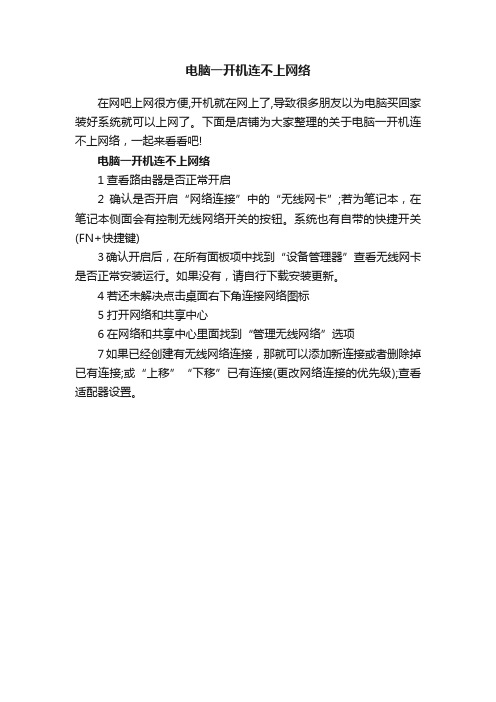
电脑一开机连不上网络
在网吧上网很方便,开机就在网上了,导致很多朋友以为电脑买回家装好系统就可以上网了。
下面是店铺为大家整理的关于电脑一开机连不上网络,一起来看看吧!
电脑一开机连不上网络
1查看路由器是否正常开启
2确认是否开启“网络连接”中的“无线网卡”;若为笔记本,在笔记本侧面会有控制无线网络开关的按钮。
系统也有自带的快捷开关(FN+快捷键)
3确认开启后,在所有面板项中找到“设备管理器”查看无线网卡是否正常安装运行。
如果没有,请自行下载安装更新。
4若还未解决点击桌面右下角连接网络图标
5打开网络和共享中心
6在网络和共享中心里面找到“管理无线网络”选项
7如果已经创建有无线网络连接,那就可以添加新连接或者删除掉已有连接;或“上移”“下移”已有连接(更改网络连接的优先级);查看适配器设置。
电脑重启后没有声音图标怎么解决

电脑重启后没有声音图标怎么解决可能还有些网友不太了解电脑重启后没有声音图标的问题,下面就由店铺给你们介绍电脑重启后没有声音图标的情况吧,希望能帮到大家哦!电脑重启后没有声音图标的解决方法一:第一种:“控制面板”——“声音和音频设备”——“将音量图标放入任务栏”曾经手动关掉了。
只要打开就行了。
第二种:“将音量图标放入任务栏”打勾,无效。
丢失sndvol32.exe,文件路径C:\WINDOWS\system32,可以在别的机子上传个sndvol32.exe,或找个系统光盘找到sndvol32.ex_文件复制到system32后,重命名为sndvol32.exe第三种:如果你曾用软件删除过启动项目,而不小心删除了音量图标的启动。
这种时候,”将音量图标放入任务栏”打勾,音量图标出现,但重新开机后音量图标没有恢复,必须重新在控制面板里设置。
(这种情况,网络连接图标可能也消失)。
这种时候只要在注册表里的启动项恢复被删除的项就行。
“开始”——“运行”输入regedit打开注册表以后,依次打开HKEY_LOCAL_MACHINE\SOFTWARE\Microsoft\Windows\Curren tVersion\Run 在它的右窗口新建字串"Systray"(在Run上右键点新建),键值(在Systray上双击编辑)为"c:\windows\system32\Systray.exe",如果是win2000系统,则为"c:\winnt\system32\Systray.exe"这样就可以了电脑重启后没有声音图标的解决方法二:在开始菜单中点开控制面板,打开这里面的“声音和音频设备”。
“将音量图标放入任务栏”的勾打上,点应用、确定;如果已经勾选,则先取消勾选,再重新勾选一遍。
音量图标会重新显示在任务栏中,单击即可调节音量了。
通过这种方法基本上能找回丢失的小喇叭图标。
电脑开机桌面图标很久才显示怎么办

电脑开机桌面图标很久才显示怎么办
电脑开机后,很快进入桌面,但是桌面图标却要很久才能显示出来。
对于这类情况应该是开机加载项的启动从而导致系统缓慢。
那么,电脑开机桌面图标很久才显示怎么办呢?今天店铺与大家分享下电脑开机桌面图标很久才显示怎么办的解决方法,有兴趣的朋友不妨了解下。
电脑开机桌面图标很久才显示解决方法
按键盘上的(win键+r键)打开运行窗口,并输入“regedit”按回车键执行,打开注册表编辑器窗口,如下图所示:
在注册表编辑器窗口中依次展开“HKEY_LOCAL_MACHINE/SOFTWARE/Microsoft/Windows/Curr entVersion/Explorer”并在右侧框中找到“Max Cached Icons”如果没有这个项,那就在空白处单击鼠标右键点击“新建——字符串值”新建一个即可,如下图所示:
3然后将新建的项重命名为“Max Cached Icons”并单击鼠标右键,在弹出的选项中点击“修改”即可,如下图所示:
4接着将数值数据更改为“8192”即可,这里请注意,其最大值就是8192,按“确定”按钮完成操作,如下图所示:
5使用快速显示桌面图标的操作方法就能够解决桌面图标显示很慢的问题,当下次打开计算机时我们就可以很明显的发现桌面图标显示速度变快了。
电脑启动时间过长如何解决电脑启动时间过长的问题
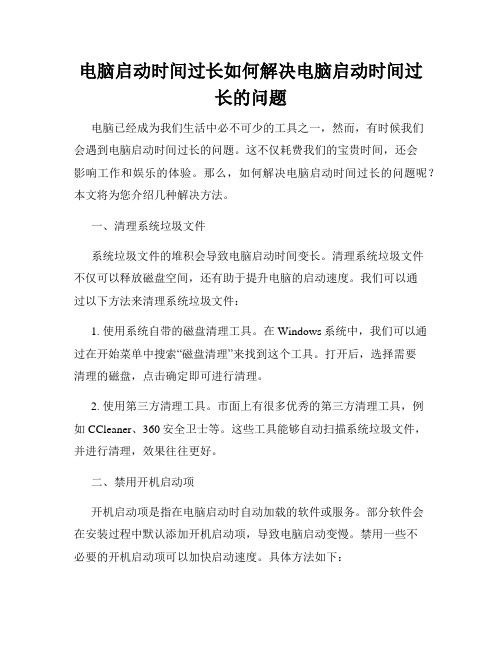
电脑启动时间过长如何解决电脑启动时间过长的问题电脑已经成为我们生活中必不可少的工具之一,然而,有时候我们会遇到电脑启动时间过长的问题。
这不仅耗费我们的宝贵时间,还会影响工作和娱乐的体验。
那么,如何解决电脑启动时间过长的问题呢?本文将为您介绍几种解决方法。
一、清理系统垃圾文件系统垃圾文件的堆积会导致电脑启动时间变长。
清理系统垃圾文件不仅可以释放磁盘空间,还有助于提升电脑的启动速度。
我们可以通过以下方法来清理系统垃圾文件:1. 使用系统自带的磁盘清理工具。
在Windows系统中,我们可以通过在开始菜单中搜索“磁盘清理”来找到这个工具。
打开后,选择需要清理的磁盘,点击确定即可进行清理。
2. 使用第三方清理工具。
市面上有很多优秀的第三方清理工具,例如CCleaner、360安全卫士等。
这些工具能够自动扫描系统垃圾文件,并进行清理,效果往往更好。
二、禁用开机启动项开机启动项是指在电脑启动时自动加载的软件或服务。
部分软件会在安装过程中默认添加开机启动项,导致电脑启动变慢。
禁用一些不必要的开机启动项可以加快启动速度。
具体方法如下:1. 按下Win+R组合键,打开运行对话框,输入“msconfig”并回车或点击确定,打开系统配置窗口。
2. 在“常规”选项卡中,选择“选择性启动”,并取消勾选“启动项目”下的不必要的软件。
3. 点击“应用”和“确定”,重启电脑,更改才会生效。
三、优化启动项顺序电脑在启动时,会按照一定的顺序加载各个启动项。
优化启动项顺序可以使启动更加高效。
以下是一些优化启动项顺序的方法:1. 按下Ctrl+Alt+Del组合键,打开任务管理器。
2. 切换到“启动”选项卡,可以看到开机启动项的列表。
3. 右键点击需要改变优先级的启动项,选择“停用”以延迟其启动。
4. 将启动项按需求进行调整优先级,使重要的启动项优先启动。
四、清理注册表注册表是Windows系统中的一个重要数据库,它存储了系统和软件的配置信息。
电脑重启好几遍才有声音怎么办

电脑重启好几遍才有声音怎么办推荐文章电脑重启后没有声音怎么解决热度:电脑重启后没声音怎么办解决方法热度:重启后WinXP系统没有声音怎么处理热度:电脑重启后的开机声音怎么样更改热度:电脑重启之后就没有声音了怎么处理热度:很多的时候,我们的电脑会有各种原因的没有声音出现。
不同的情况有不同的解决方法。
大概原因分为硬件和软件2个大原因。
下面店铺给大家讲解一下关于电脑重启好几遍才有声音的解决方法,希望大家喜欢!电脑重启好几遍才有声音的解决方法一个是小叉号状态,一个是红色禁止状态。
小叉号状态说明几个问题。
1 音频驱动没有安装。
2 音频服务被停止/禁止了。
3 在声音选项中扬声器被禁止了。
音频驱动没有安装,如果有安装盘的话,可以点击相应的声音驱动进行安装,重启电脑即可。
如果没有安装盘,可以下载驱动精灵,然后安装缺少的驱动。
如图。
音频服务被停止/禁止了。
需要左下角 window图标。
点击---->输入 services.msc找到右边的 window audio服务。
如图。
右击------>属性------->设置自动启动(否则下一次开机还需要设置)--->然后点击启动之后稍等片刻。
在声音选项中扬声器被禁止了。
需要右击有效较音频图标---->点击声音---->播放---->扬声器---->右击启用。
如图:好了,基本可以解决了。
其实还有一种简单的方法:如果显示红色插号的好。
可以双击右边音频图标。
或是右击----->有关声音问题的疑难解答。
然后等待window 助手帮你解决问题。
稍等片刻就会完成。
我在测试的时候,把音频驱动什么的都删除,服务停止,禁用。
这个疑难解答都可以帮我解决。
大家不妨试试。
电脑开机后网络连接慢怎么解决

电脑开机后网络连接慢怎么解决电脑开机后网络连接慢怎么解决使用宽带连接实现上网的朋友们可能会发现,当电脑重新开机后,网络连接变得很慢,特别是当电脑使用时间加长之后,这点变得更加明显。
对电脑不太了解的朋友们可能就会比较烦躁了,比较每次开机后总要等几分钟才能连上网络的情况并不让人觉得舒服。
稍微对电脑有些了解的朋友应该知道,触发这个问题的原因有许多,以下仅供参考!解决方法如果你是通过DHCP自动分配IP地址的话,那么可以试图设定一个固定的IP,不过这种情况有可能会造成IP地址冲突,如果出现IP地址冲突,重新设置一个即可。
设置方法:网上邻居——属性——TCP/IP设置即可。
如果是使用ADSL拨号上网可以将固定IP设置为192.168.0.2等方法。
上面是网上容易找到的解决办法。
其实网络连接启动慢的根本原因在于,有其他示启动进程需要启动。
网络连接会等待这些进程启动完成之后才启动。
如果这些进程中有一个或者多个启动失败,它会再次尝试重新启动,直到多次尝试都不成功之后才启动网络连接。
如上面的两种情况都是在多次请求分配IP地址,如果分配失败会再请求一次,直到获得IP或者多次请求失败。
在我的这里遇到的情况是一个叫做WindowsLiveFolder Share的进程(WindowsLiveMessenger文件夹远程共享),我将其禁用,网络连接会迅速启动,再也不用等那么长时间。
最可靠的解决办法:在windows启动完成等待网络连接时,打开我的电脑——控制面板——管理工具——服务,这里会有进程状态显示为“启动”(一般就分为已启动和已停止)。
这说明这个进程正在启动,这里就是问题的根本原因。
将其设为手动或者禁用即可(这些进程一般不会是关键进程)。
上面的说得似乎很笼统,来点分门别类地进行详实说明的。
一、杀毒。
拨掉网络连线、关闭系统还原,在安全模式下,用最新版本的杀毒软件杀毒,同时最好换一个杀毒软件再杀一次。
二、清理磁盘和整理磁盘碎片。
电脑音量控制图标打不开的解决办法

电脑音量控制图标打不开的解决办法
有不少人在使用电脑过程中,要调节音量,却发现音量控制打不开。
电脑音量控制打不开怎么办呢?下面是店铺为大家整理的关于电脑音量控制图标打不开的解决办法,一起来看看吧!
电脑音量控制图标打不开的解决办法
方法一、音量控制打不开可能是由于文件sndvol32.exe丢失导致,打开我的电脑,然后按照路径【C:Windowssystem32】看是否存在sndvol32.exe文件,如果不在,我们可以再别的电脑里面复制一个过来,或者从网上下载一个,但是必须要杀毒哦。
然后重启一下电脑应该就可以了。
方法二、利用鼠标右键点击我的电脑,然后选择【管理】选项,之后,在弹出的界面中,我们依次选择【服务和应用程序】>>【服务】>>【Windows Audio】,然后我们将其启动,或者重新启动一下,如图所示:
方法三、点击电脑左下角的开始,然后选择控制面板选项,接着选择声音和视频设备,然后在弹出的窗口中,我们点击音量按钮,然后将音量图标放入任务栏的前面打勾,如图所示:
通过以上三种办法,我们不难解决音量控制打不开问题。
- 1、下载文档前请自行甄别文档内容的完整性,平台不提供额外的编辑、内容补充、找答案等附加服务。
- 2、"仅部分预览"的文档,不可在线预览部分如存在完整性等问题,可反馈申请退款(可完整预览的文档不适用该条件!)。
- 3、如文档侵犯您的权益,请联系客服反馈,我们会尽快为您处理(人工客服工作时间:9:00-18:30)。
一直被这个问题困扰,电脑开机很快,但进入桌面后各项操作都没反应,右下角任务栏通知区域需要等很久,有三四分钟吧,才会出现网络连接和音量图标,然后对电脑的操作才有反应。
在网上搜索,大部分回答是给网卡指定一个固定IP。
也可能有些电脑可以用这种方法解决。
但是试过之后没用。
终于在一个非常不起眼的地方看到一个方法:将System Event Notification Service服务设置为自启动。
试过之后,问题完美解决,开机进入桌面后网络图标和音量图标马上出现,可以立即进行操作,Oh Yeah!!!怎一个爽字了得!!
分享给大家,希望能帮到更多的人。
下面是扫盲:如何让开启某项服务
在“计算机”右键选择“服务”。
或者开始----程序---附件---系统工具---服务。
